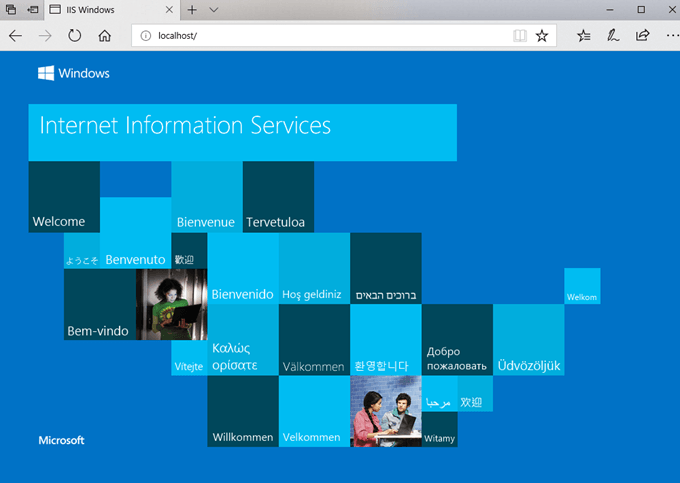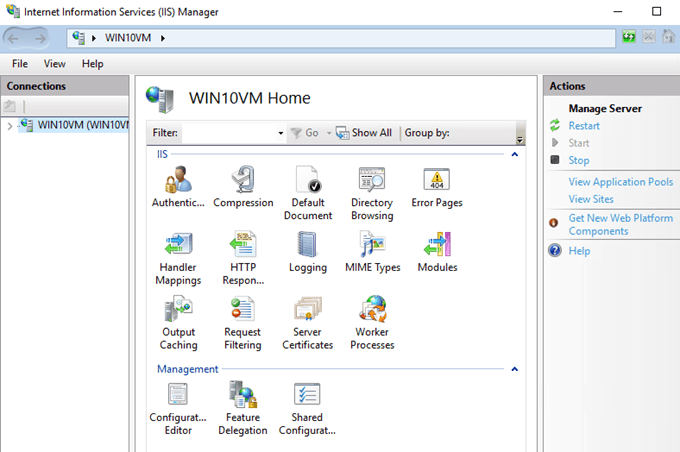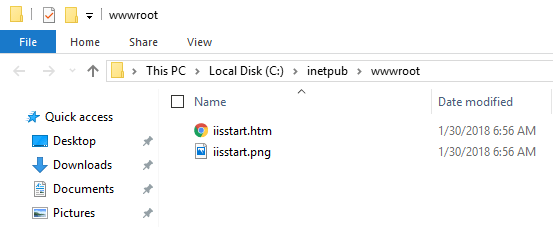我已经安装了Windows 10一段时间了,我终于决定尝试使用IIS 10设置一个小型测试站点,IIS 10是在Windows 10上运行的最新版Internet信息服务。在本文中,我会向您展示如何在Windows 10上安装IIS 10并设置新网站。如果您有任何疑问,请发表评论。
在Windows 10上安装IIS 10
我们需要做的第一件事是通过控制面板安装IIS。进入后,单击程序和功能。
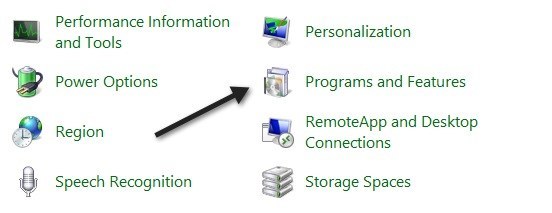
然后单击打开Windows功能左侧栏中的<和。
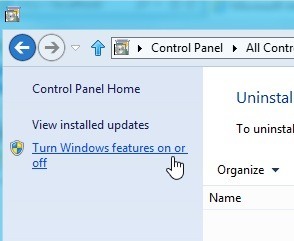
现在向下滚动,直至看到Internet Information Services在列表中。继续,单击标题旁边的空白复选框。它应该变成一个小的黑色方块。
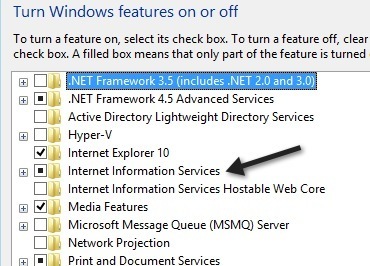
请注意,使用黑色方块而不是选中标记只是意味着不是所有的子方正在安装物品。例如,默认情况下,检查IIS将不会安装FTP服务器选项。如果要安装FTP服务器,则必须展开+框并手动检查它。继续,然后单击确定,Windows 10将安装IIS。您不应该需要DVD来安装IIS。
完成后,您应该可以通过访问IE并绑定// localhost来加载默认网站。这应该打开IIS 10默认网页。
接下来,您可以转到控制面板并单击管理工具。在这里,您将看到Internet信息服务(IIS)管理器。您将获得熟悉的IIS控制台屏幕:
在左侧,您可以展开服务器以查看站点列表。首先,您只有默认网站,该网站存储在C:\ inetpub \ wwwroot下。
要在IIS 10中设置新网站,请右键单击网站,然后选择添加网站。
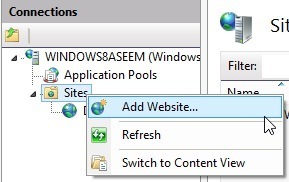
为您的站点命名并浏览到存储Web文件的物理路径。
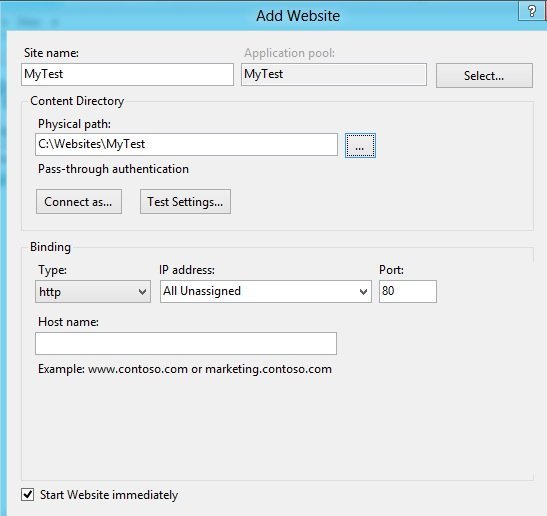
在绑定部分,您可以指定网站应监听的IP地址和端口。如果您的计算机具有静态公用IP地址,并且该域名的DNS记录指向该IP地址,则还可以指定主机名。在这篇文章中,我将不讨论如何从本地网络外部访问您的网站。
单击确定,您将收到有关其他网站如何使用相同设置的警告,因此会发生冲突那是因为默认网站也设置为IP地址和端口80的全部未分配。我刚刚停止了默认网站并启动了我的测试网站。您可以通过在左侧窗格中选择该网站,然后单击最右侧窗格中的停止来停止该网站。然后,当我再次访问// localhost时,我的新index.html文件出现了:
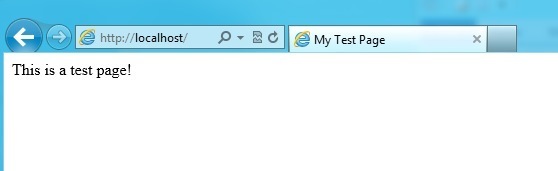
就是这样,现在您可以开始使用设置来配置您的网站了。一个好的起点是Microsoft Web Platform Installer ,它可以快速为您提供所有不同的Microsoft Web组件,如SQL Server Express,.NET Framework,Visual Web Developer等等。另外,请查看IIS.net主页 以了解有关管理IIS的更多信息。享受!